windows11需要分盘吗 windows11如何分盘
更新时间:2024-01-21 14:29:56作者:jkai
在使用windows11操作系统的小伙伴可能会想要知道遇到windows11需要分盘吗,当然需要,这样可以解决我们存储空间不足的问题,还可以更好地管理存储空间和提高系统性能,但是许多小伙伴却不知道怎么操作,那么接下来小编就带着大家一起来看看windows11如何分盘,快来学习一下吧。
具体方法:
1、进入win11系统桌面,然后右击桌面的“此电脑”打开“管理”。
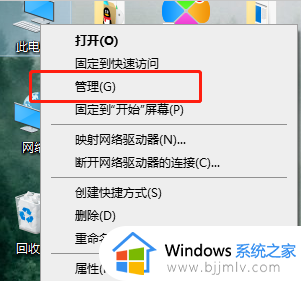
2、然后在计算机管理界面中依次点击“储存”->“磁盘管理”,并进入下一步。
3、在右侧界面中找到c盘,然后右击选择“压缩卷”打开。
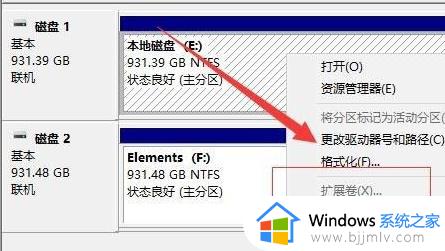
4、输入需要新建磁盘的大小,图中输入的是10240,大约10G左右。
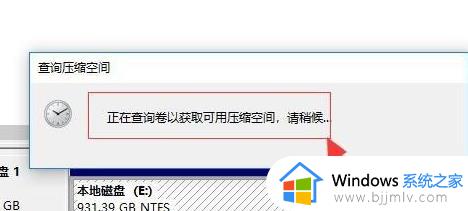
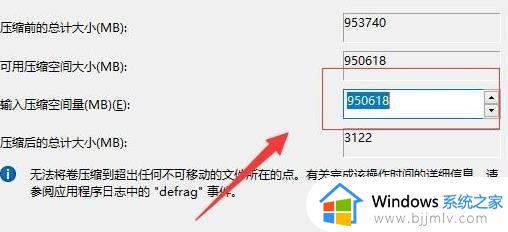
5、压缩完成后,界面中会出现黑色框,里面显示的是10G未分配的磁盘。
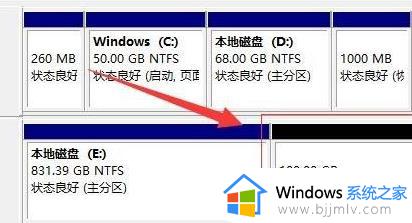
6、在黑色区域未分配的磁盘上右击,随后选择“新建简单卷”随后进入下一步。
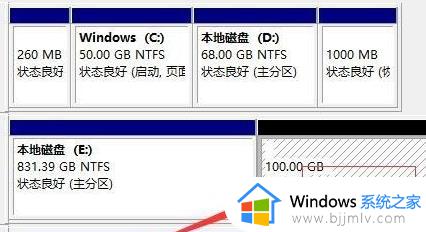
7、接下来不停的点击下一步,直到分区完成。剩下的都选择默认即可,无需修改。
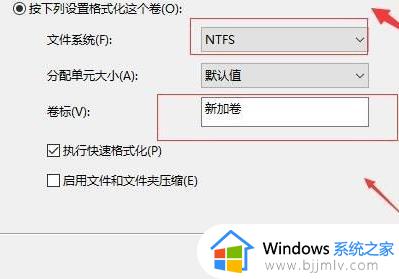
8、分区创建完成后黑色未分配的磁盘就会变成蓝色。
9、最后回到桌面,再次点击此电脑,即可看到已完成的分区。
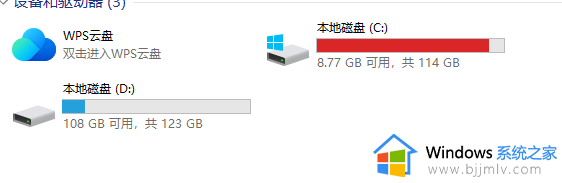
以上全部内容就是小编带给大家的windows11分盘方法详细内容分享啦,小伙伴们如果你们也不知道怎么分盘的话,就快点跟着小编一起来看看吧,希望可以帮助到大家。
windows11需要分盘吗 windows11如何分盘相关教程
- windows11硬盘需要分区吗 widnows11硬盘如何分区
- win11需要分盘吗 win11电脑如何分区硬盘
- win11需要分区吗 win11如何分区硬盘分区
- windows11有必要分区吗 windows11怎么分区
- windows11分盘后c盘太小如何调整 windows11分盘后c盘小了怎么调大
- windows11分盘分错了怎么重新分盘 windows11电脑分盘分错了如何重新分配
- windows11怎么分d盘 windows11如何把d盘空间分给c盘
- windows11怎样分盘 windows11磁盘分区教程
- windows11怎么给硬盘分区 windows11如何分盘
- windows11系统分盘怎么设置 windows11如何分配硬盘空间
- win11恢复出厂设置的教程 怎么把电脑恢复出厂设置win11
- win11控制面板打开方法 win11控制面板在哪里打开
- win11开机无法登录到你的账户怎么办 win11开机无法登录账号修复方案
- win11开机怎么跳过联网设置 如何跳过win11开机联网步骤
- 怎么把win11右键改成win10 win11右键菜单改回win10的步骤
- 怎么把win11任务栏变透明 win11系统底部任务栏透明设置方法
win11系统教程推荐
- 1 怎么把win11任务栏变透明 win11系统底部任务栏透明设置方法
- 2 win11开机时间不准怎么办 win11开机时间总是不对如何解决
- 3 windows 11如何关机 win11关机教程
- 4 win11更换字体样式设置方法 win11怎么更改字体样式
- 5 win11服务器管理器怎么打开 win11如何打开服务器管理器
- 6 0x00000040共享打印机win11怎么办 win11共享打印机错误0x00000040如何处理
- 7 win11桌面假死鼠标能动怎么办 win11桌面假死无响应鼠标能动怎么解决
- 8 win11录屏按钮是灰色的怎么办 win11录屏功能开始录制灰色解决方法
- 9 华硕电脑怎么分盘win11 win11华硕电脑分盘教程
- 10 win11开机任务栏卡死怎么办 win11开机任务栏卡住处理方法
win11系统推荐
- 1 番茄花园ghost win11 64位标准专业版下载v2024.07
- 2 深度技术ghost win11 64位中文免激活版下载v2024.06
- 3 深度技术ghost win11 64位稳定专业版下载v2024.06
- 4 番茄花园ghost win11 64位正式免激活版下载v2024.05
- 5 技术员联盟ghost win11 64位中文正式版下载v2024.05
- 6 系统之家ghost win11 64位最新家庭版下载v2024.04
- 7 ghost windows11 64位专业版原版下载v2024.04
- 8 惠普笔记本电脑ghost win11 64位专业永久激活版下载v2024.04
- 9 技术员联盟ghost win11 64位官方纯净版下载v2024.03
- 10 萝卜家园ghost win11 64位官方正式版下载v2024.03